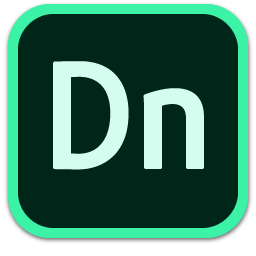
adobe Dimension 2019免费版
v2.3.1.1060 官方版- 软件大小:1.65 GB
- 软件语言:简体中文
- 更新时间:2023-09-01
- 软件类型:国外软件 / 3D制作类
- 运行环境:WinXP, Win7, Win8, Win10, WinAll
- 软件授权:免费软件
- 官方主页:https://www.adobe.com/cn
- 软件等级 :
- 软件厂商:.adobe
- 介绍说明
- 下载地址
- 精品推荐
- 相关软件
- 网友评论
adobe Dimension
2019提供3D设计功能,可以通过这款软件设计3D作品,您可以将其他软件设计的3D模型添加到这款软件继续设计,可以为自己的产品设计模型,可以为产品宣传设计模型动画,.obj,*.fbx,*.dn,*.stl,*.skp,*.glb,*.gltf等模型文件都是可以直接添加到软件设计的,也可以添加本地的图像作为设计背景,支持将本地图像素材添加到软件制作为光照图,也支持将材质放到选区上操作,结合软件的相机功能,渲染功能就可以设计3D作品,这里小编推荐的是Dimension
2019免费版,需要就可以下载软件使用!
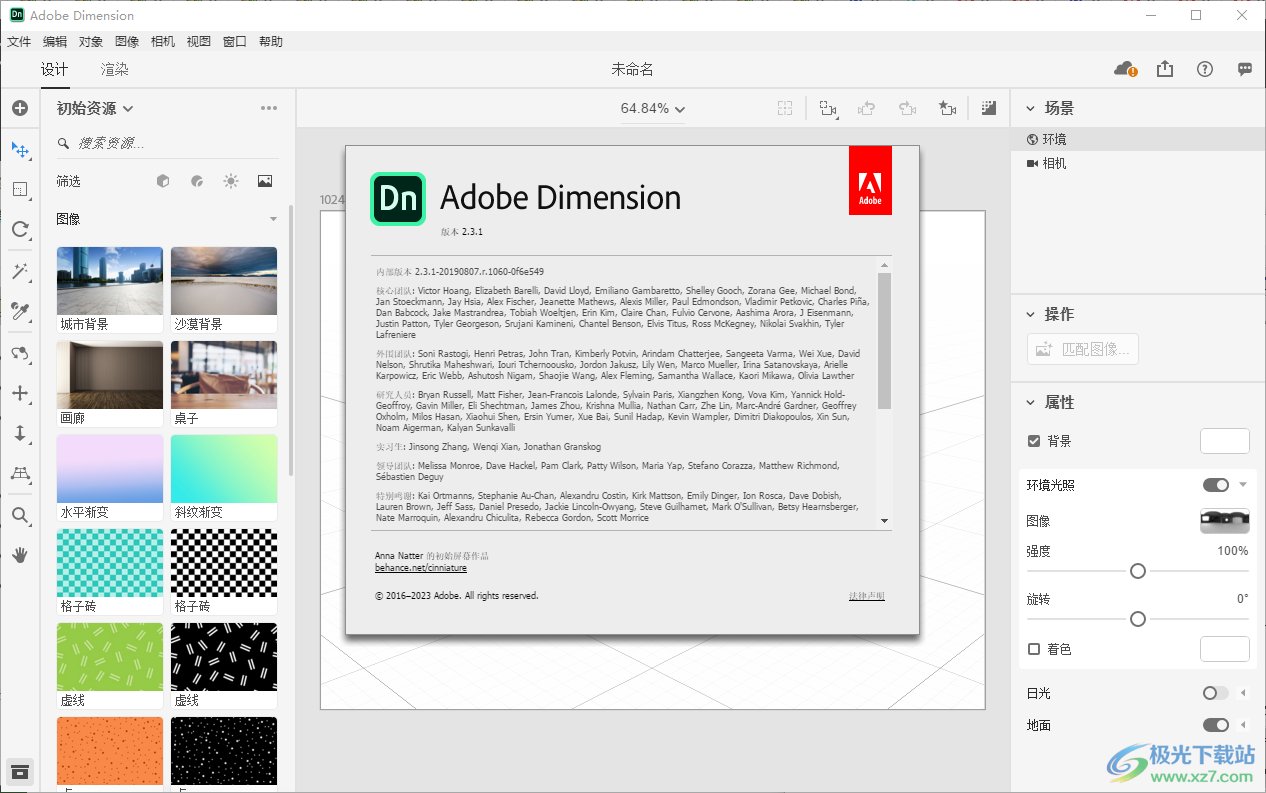
软件功能
1、导入3D对象,应用材质和图形,添加背景图像,以及创建最终渲染。
2、选择和移动工具:选择对象并激活Widget,以在3D空间中移动这些对象
3、支持添加和导入模型:对象类型概述、添加和编辑3D文本
4、可以添加和修改基本形状、设置对齐与分布,使用变换工具来选择和排列对象
5、取祥工具:对对象进行取样并应用材质和颜色
6、光照:优化场景中的光照、将您的场景组合到背景图像、使用定向光照创建自定义摄影棚光照
7、匹配图像:自动将光照、透视和画布大小与背景图像匹配。
8、存储、渲染和导出:在Dimension中渲染和导出、渲染和导出逼真的图像、发布3D场景(Beta)
9、抓手工具:单击并拖动以向上、向下、向左和向右平移画布。
10、水平线工具:使用水平线工具将场景与图像水平线对齐
11、切换渲染预览窗口:渲染预览将会呈现光照、阴影和材质在最终渲染中的效果。
12、共享3D场景:在交互式在线查看器中共享您的Dimension场景
13、匹配背景长宽比:调整画布的大小以匹配背景图像的长宽比。
新版特色
对齐与分布
在 Dimension 2.3 中,您可以在操作栏中看到一个新选项,即对齐与分布。通过这个交互式 Widget,您可以快速选择模型并调整位置,以使对象完美对齐,并具有均匀的间距。您可以拖动手柄以调整多个对象之间的间距。
从 Dimension 中导出模型
除了存储整个 Dimension 场景之外,您现在还可以使用以下几种常见文件格式导出特定的模型:.dn、.obj、.gltf 和 .glb。存储为 .dn 非常适合在其他 Dimension 项目中重复使用模型,以便保留所有的贴纸和对象设置。其他格式则允许您将项目导出到其他应用程序和服务。
这项更新还包括将 Dimension 中的模型添加到 Creative Cloud Libraries 的功能,通过该功能,可以轻松地在多个项目中重复使用模型,并保持一切内容井然有序。

在 Web 上嵌入 3D 内容
现在,通过使用 iFrame 嵌入功能,您可以轻松地将 3D 内容发送到任何网站。只需在 Dimension 中创建一个 3D 场景,然后使用发布 3D 场景 (Beta) 功能,即可将该场景发送至 Web。这项新的嵌入功能将生成一个可置入任何网站的嵌入代码。
其他增强功能
许可升级:对于教育机构和实验室设置,Dimension 现在支持共享设备许可。
改进的实时渲染器:用于在交互式画布中预览 3D 的实时渲染功能经过改进,具有更好的半透明效果和更高的性能。
改进的“在渲染时减少杂色”:此选项可通过使用图像杂色消除功能缩短渲染时间。此设置可以在应用程序首选项中找到,且在默认情况下处于启用状态。在 Adobe Sensei、人工智能和机器学习技术的支持下,Dimension 2.3 对杂色消除技术进行了更新,在视觉效果方面做出了显著改善。
导入 SVG 图像:现在,您可以在任何图像输入中使用 .svg 图像,包括在背景图像或贴纸中。
提高了云渲染分辨率:云渲染的大小限制已从 2000 x 2000 像素提高至 4000 x 4000 像素。
相机工具更新:相机工具(“环绕移动”、“平移”和“移动”)经过行为调整,可提供更顺畅的 3D 导航体验。
具有粘滞性的工具选项:许多工具行为选项现在都具有粘滞性,因此系统会在各个会话中记住这些选项。具体包括选框选择选项、魔棒容差选项和相机工具配置选项。
使用方法
1、将adobe Dimension 2019直接安装到电脑,点击继续
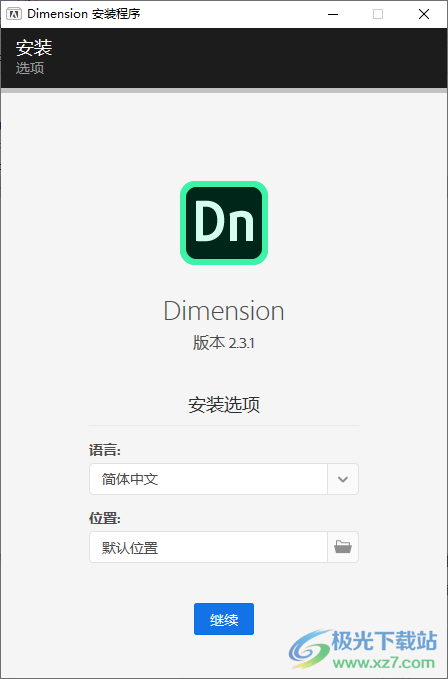
2、软件已经安装到电脑,点击关闭
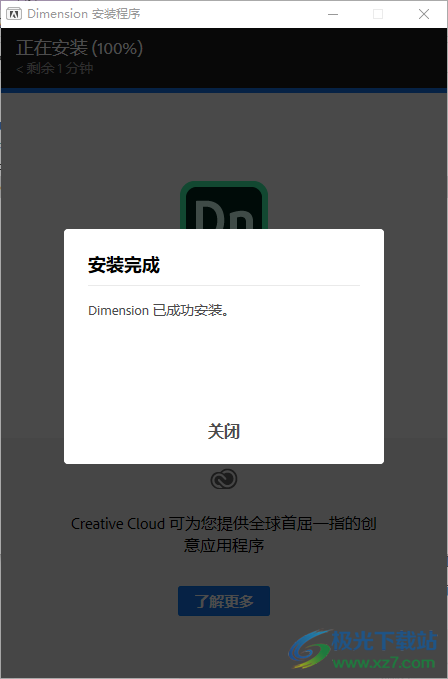
3、在模型中拖动
单击“资源面板中的模型,将其导入到场景的中央,或拖动到画布上将其放置在任意位置。
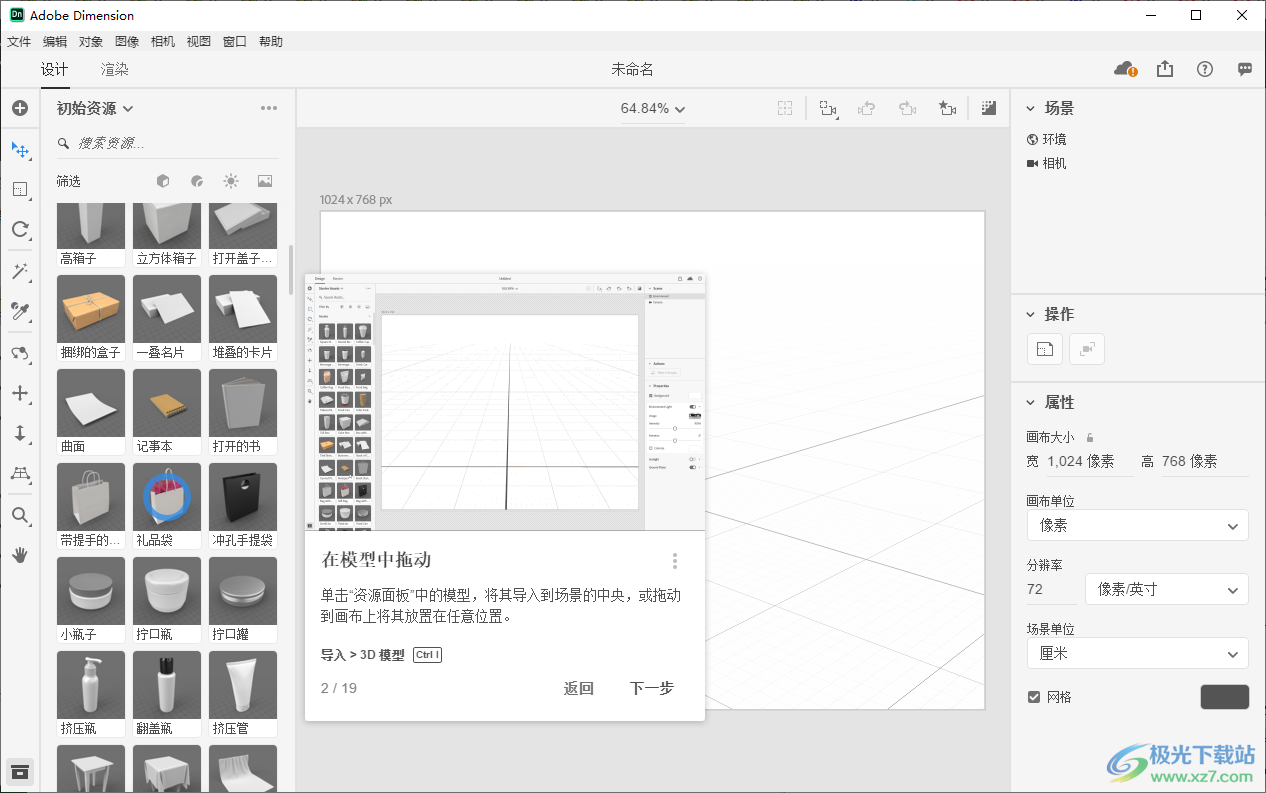
4、构建您的选区,定位相机以查看当前选区。
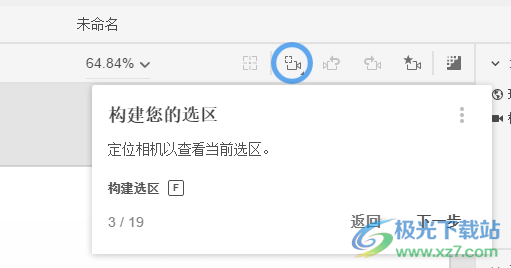
5、转动相机
切换到“环绕工具”,然后在画布中单击并拖动,以围绕该对象旋转相机。

6、平移您的相机
切换到“平移工具,然后在画布中单击并指动,以向上、向下,向左和向右移动相机。

7、缩放您的相机
切换到“推拉工具,然后在画布中单击并指动,以向前和向后移动相机。
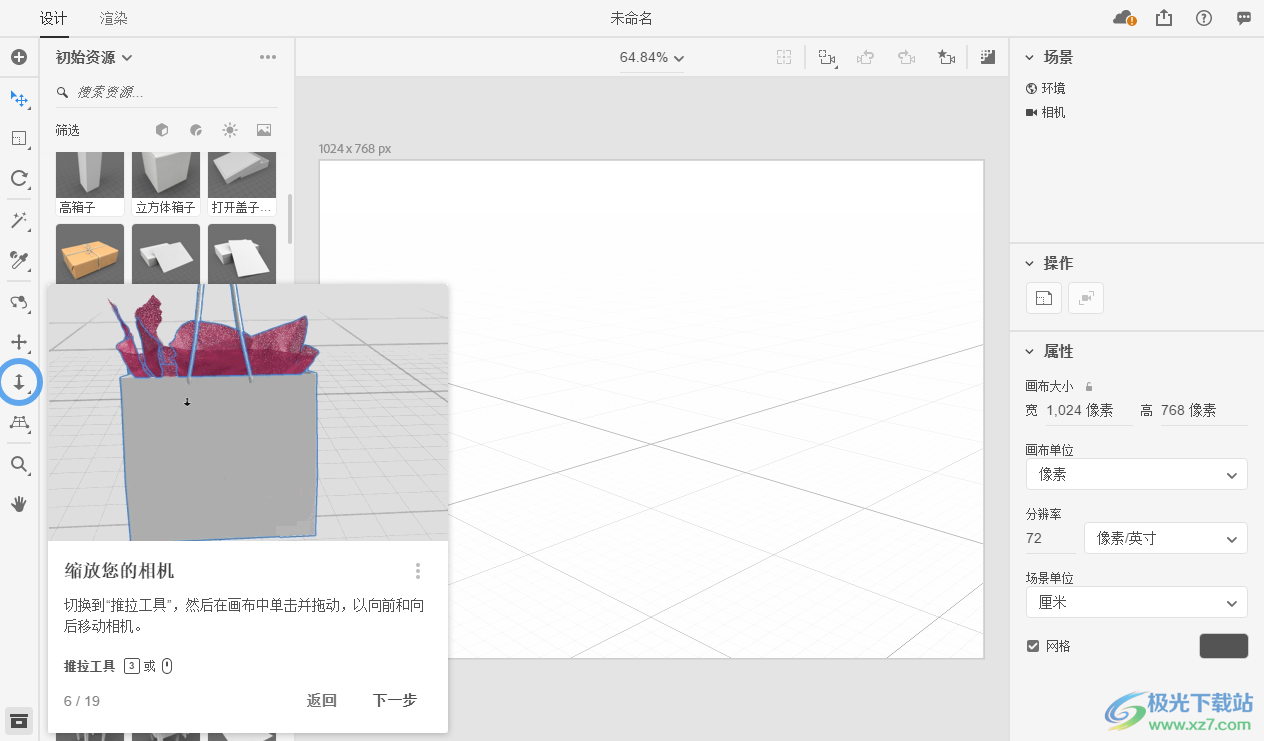
8、拖入第二个模型
从“资源面板添加第二个模型来构建场景。在AdobeStock中可以找到更多可选择的内容。
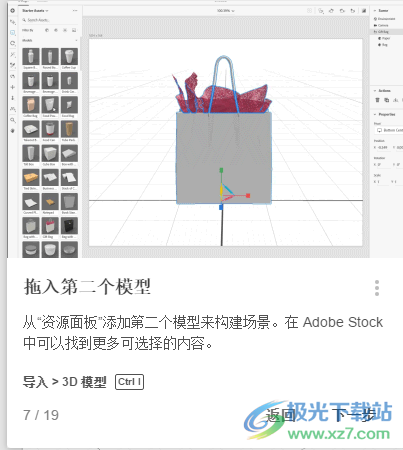
9、移动模型
使用选择和移动工具时,首先单击模型,使其成为选区。
然后单击并拖动模型以移动该模型。使用箭头可约束为贴着轴进行移动。

10、缩放模型
切换到“选择和缩放工具。单击并拖动模型可统一缩放,也可以使用Widget以一个或两个维度进行缩放。
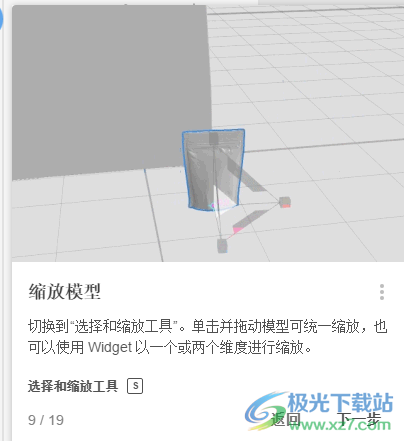
11、旋转模型
切换到“选择和旋转工具"并拖动可自由旋转模型。使用Widget可对移动进行约束。
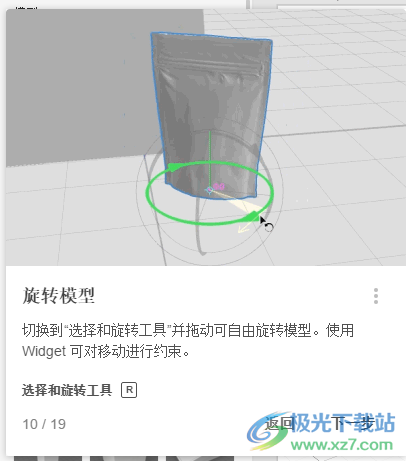
12、更改材质
将材质拖动到模型上可更改其外观。双击画布中的模型可编辑材质。
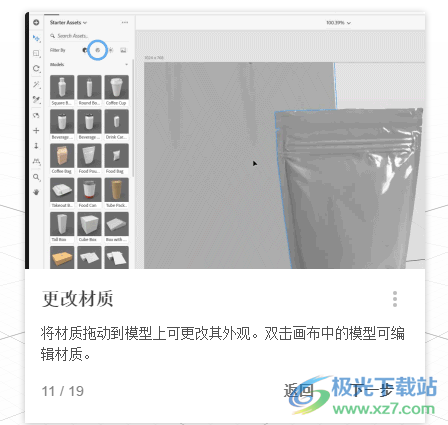
13、放置图形
将图形拖到模型上,然后直接在表面上移动、旋转和缩放
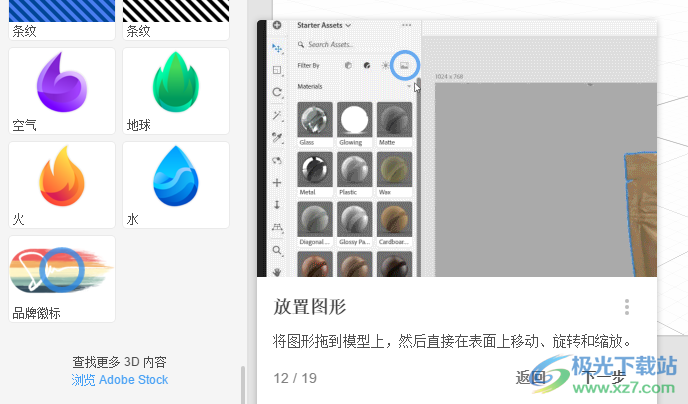
14、添加背景图像
将图形拖放到画布中,将其设置为场景的背景。
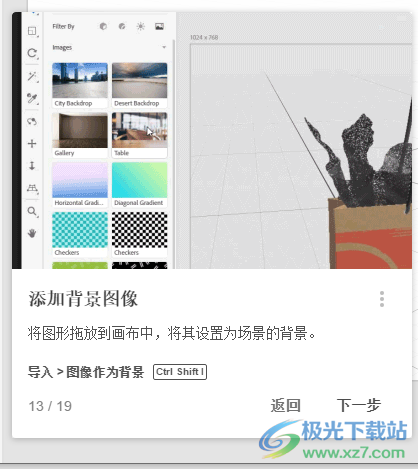
15、将场景与图像匹配
使用“匹配图像可自动将3D场景与背景图像的光照、透视和大小进行匹配。
按住按钮不放可调出“匹配图像"选项。
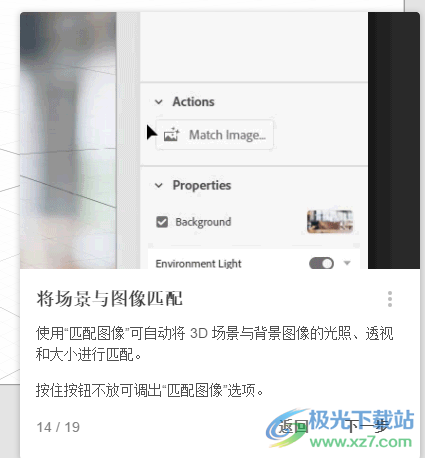
16、调整光照
使用环境光照和日光等属性来自定义光照和阴影的效果。
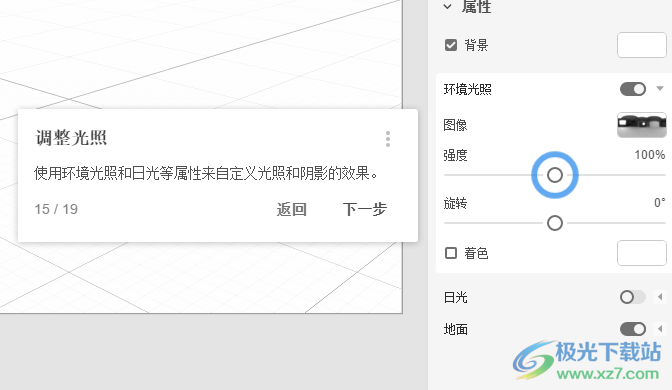
17、预览渲染
查看场景在最终渲染中的效果。展开窗口可以更仔细地查看,或者可以关闭窗口使运行速度更快。
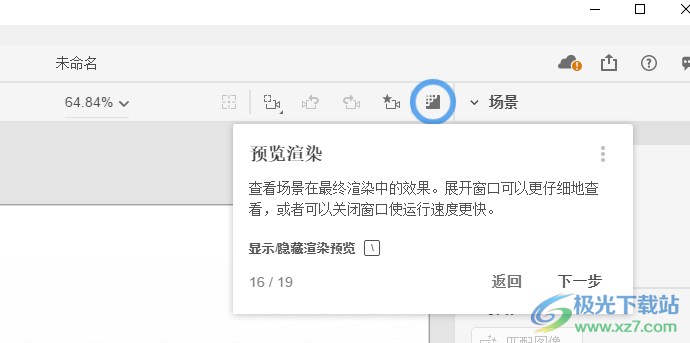
18、切换到“渲染模式"
准备好导出时,请前往“渲染模式”。
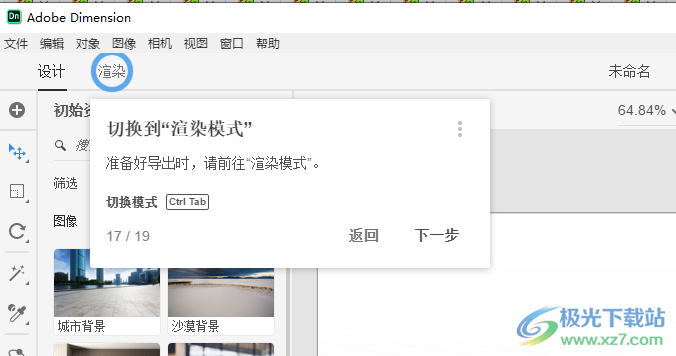
官方教程
渲染概述
渲染是指将 3D 信息转换为 2D 图像的过程。为创建看起来如照片般逼真的图像,Dimension 会模拟现实世界中的光照活动。在 Dimension 中渲染图像时,计算机会开始运行模拟,模拟时会遵循光线从光源(太阳、天空或场景中的灯光)射出的路径。光线遇到场景中的对象时会 反弹, 而且会受到与之交互的材质的影响。当 Dimension 知晓图像中每个像素的颜色时,渲染即完成。这种渲染方法称为光线追踪。

Dimension 使用三种类型的渲染:
Dimension CC 中的渲染概览
左:“设计”模式下画布的交互式视图。中:在“设计”模式下启用的“渲染预览”。右:在“渲染”模式下生成的最终渲染。
画布:“设计”模式下的画布虽然有助于实现快速操作,但却不够精确。画布旨在帮助您与内容进行交互,进而建立选区、移动对象和分配材质。有些效果(例如半透明玻璃、柔和阴影和反射)不会在画布上显示。
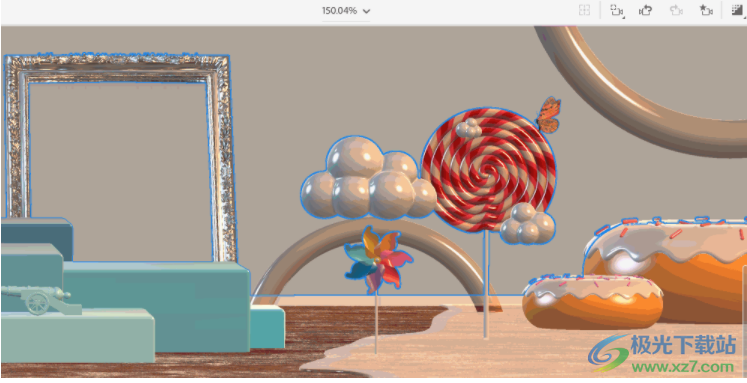
渲染预览:“渲染预览”通过进行一些光线跟踪来提高“设计”模式下预览的品质。尽管不如最终渲染的品质高,但这可以让您在制定设计决策时轻松查看效果。
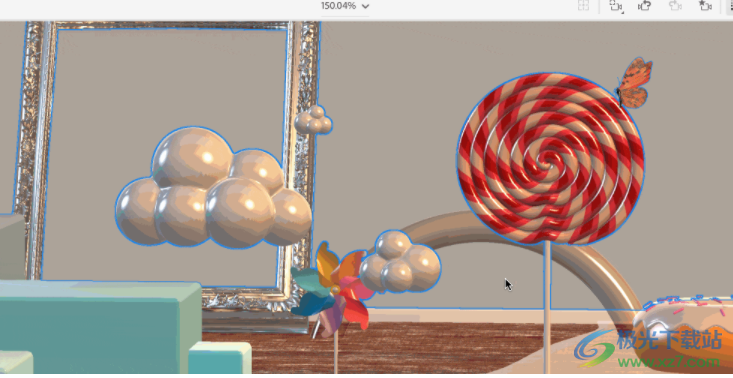
“渲染”模式:“渲染”模式允许您配置最终渲染,并使用渲染器产生最佳效果。在渲染完成后,您可以得到高质量图像。

Dimension 有两种渲染方法:本地渲染和云渲染。本地渲染使用的是运行 Dimension 的机器,而云渲染会将您的文件同步到云并使用服务器进行渲染。 云渲染可以释放您的系统资源,因此,您可以继续工作并且速度明显更快。
云渲染 (Beta)
注意: 公开的云渲染 (Beta) 服务将于 2021 年 1 月 11 日终止。感谢所有在此期间参与使用 Beta 版以及向我们团队提供宝贵反馈意见的用户!我们正在继续开发渲染解决方案(包括应用内、云端和自动化产品),您可以期待未来的版本会呈现出更多新颖的渲染功能。
云渲染是一项服务,目前是一项 Beta 版功能。对于此 Beta 版,将免费为所有用户启用云渲染,但存在一些约束。在此 Beta 版之后,我们仍然希望为所有订阅者提供免费选项,并提供了可根据需要购买更多功能的选项。在此 Beta 版期间,所有 Creative Cloud 用户每月可获得 15 个免费积分。
每个渲染图像使用 1 到 3 积分(低质量为 1 积分,中等质量为 2 积分,高质量为 3 积分)。
如果您的云 渲染 遇到错误,那么将退还积分。
在每个日历月的第一天(世界协调时间 0:00)更新积分数量。
云 渲染 功能目前对所有用户都是免费的,但计划以后会收取与此功能相关的费用。因此,了解何时应该使用这些积分很重要。在此 Beta 版期间,我们会自动为最终渲染添加去杂色,云渲染图像的大小限制为 4000 像素宽乘以 4000 像素高。
渲染设置
在 Dimension 中,可通过切换到“渲染”模式来导出最终文件,在该模式中您可以找到用于配置渲染和制作最终图像的选项。
视图:
(可用于本地渲染和云渲染)
在 Dimension 中,您可以将当前相机位置、角度和设置存储为相机书签。如果您的场景中有任何已存储的书签,则您将在“渲染”模式中看到一个用于选择要渲染的视图的选项。您可以选择渲染任意数量的已存储视图,也可以选择渲染“当前视图”,即相机对象的当前位置。请注意,如果您当前正处于某个已存储的书签上,则当前视图可能是该书签的副本。
Dimension CC 中的渲染设置
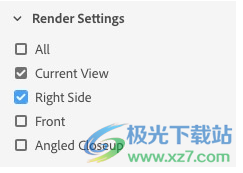
将相机的当前位置、角度和设置存储为一个相机书签
导出文件名:
(可用于本地渲染和云渲染)
将使用导出文件名对导出的文档进行命名。默认情况下,此字段会自动填充当前文档的文件名,如果文档尚未存储和命名,则会填充“未命名”。
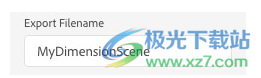
在 Dimension CC 中导出文档时命名文档
对多个视图进行渲染时,会将视图名称附加到导出文件名后面。例如,“MyDocument_View1.psd”。
质量:
(可用于本地渲染和云渲染)
“渲染质量”是指最终图像中显示的杂色或颗粒量。 低质量渲染的速度较快,但是杂色较多。高质量渲染的速度较慢,但较清晰。

设置最终图像的渲染质量
Dimension CC 中的图像渲染质量
左:低质量渲染结果。右:高质量渲染结果。
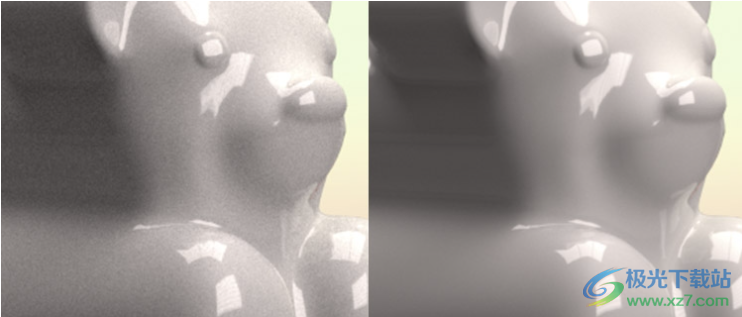
导出路径:
(仅可用于本地渲染。云渲染始终将最终图像存储到“CC 资源”,然后可以选择将其下载到磁盘。)
设置文件的存储位置和名称。在渲染完成后, Dimension 会自动将最终输出存储到此位置。
在 Dimension CC 中设置导出路径

设置最终图像的导出路径
格式:
(可用于本地渲染和云渲染)
Dimension 目前提供静态图像导出,并提供三种格式:
• PSD 16 位:(默认)如果您想要进行任何其他合成工作或后期编辑,则最好使用此格式。16 位 PSD 与 photoshop 工具最兼容。
• PSD 32 位:如果您想要在 Photoshop 或其他应用程序中执行高端光照合成工作流程,则最好使用此格式。使用 32 位 PSD 时,并非所有工具、混合模式和其他一些功能都可在 Photoshop 中正常使用。
• PNG:如果您不打算进行任何后期处理,而是想要原封不动地共享渲染作品,则最好使用此格式。
在 Dimension CC 中选择用于导出图像的格式
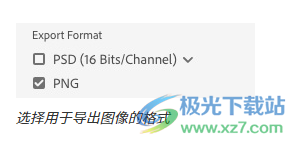
选择用于导出图像的格式
在渲染时减少杂色:
此选项仅影响本地渲染。杂色消除始终适用于云渲染。
此选项可通过使用图像杂色消除功能缩短渲染时间。此设置可以在应用程序首选项中找到,且在默认情况下处于启用状态。在 Adobe Sensei、人工智能和机器学习技术的支持下,Dimension 2.3(2019 年 7 月版)对杂色消除技术进行了更新,并明显改善了视觉效果。
渲染时间
渲染是一个复杂的过程,有很多因素会影响完成渲染所需的时间。由于云渲染使用云服务器上互连的多台计算机进行渲染,因此云渲染的速度明显快于本地渲染。
硬件:计算机硬件是影响渲染时间的最大因素。渲染时需要进行很多计算,强大的 GPU 和 CPU 组件可以显著提高计算速度。有关最低和推荐的硬件设置,请参阅系统要求。
分辨率:渲染大小可极大地影响渲染时间。建议您在确定最终的渲染分辨率之前,先以较低的像素大小进行预览渲染,以了解光照情况。您可以在“设计”模式下更改渲染大小。您可以使用设计模式中的文档设置来更改渲染的大小。
材质:场景中使用的材质组合对渲染时间有重大影响。塑料、金属和磨砂材质可快速渲染,而半透明材质(例如玻璃、水或凝胶)的渲染速度则较慢。
GPU 渲染 (Beta):Dimension 提供了 GPU 加速渲染(这是一项 Beta 版功能),此功能利用 GPU 进行高级计算以显著提高渲染速度。
下载地址
- Pc版
adobe Dimension 2019免费版 v2.3.1.1060 官方版
相关软件
本类排名
本类推荐
装机必备
换一批
谷歌浏览器Google Chromev100.0.4896.75 64位官方最新版

WinRAR官方64位v5.80 正式官方版

腾讯电脑管家win10专版v13.5.20525.234 官方最新版

iTunes 32位for Windows 12.10.8.5 多语言官方版

腾讯应用宝pc版v5.8.2 最新版

360安全卫士电脑版v13.1.0.1151 官方正式版

百度网盘pc版v7.14.2.9 官方最新版

搜狗拼音输入法电脑版v11.0.0.4909 正式版

酷狗音乐播放器电脑版v9.2.29.24113 官方最新版

爱奇艺pps影音客户端v7.10.122.2375 官方最新版

微信2022最新电脑版v3.6.0.18 官方版

wps office 2016专业版V11.1.0.7875 pro版_附序列号
- 聊天
- 微信电脑版
- yy语音
- skype
- qq电脑版
- 视频
- 优酷视频
- 腾讯视频
- 芒果tv
- 爱奇艺
- 剪辑
- 会声会影
- adobe premiere
- 爱剪辑
- 剪映
- 音乐
- 酷我音乐
- 酷狗音乐
- 网易云音乐
- qq音乐
- 浏览器
- 360浏览器
- ie浏览器
- 火狐浏览器
- 谷歌浏览器
- 办公
- wps
- 企业微信
- 钉钉
- office
- 输入法
- 五笔输入法
- 搜狗输入法
- qq输入法
- 讯飞输入法
- 压缩
- winzip
- 7z解压软件
- winrar
- 360压缩
- 翻译
- 谷歌翻译
- 金山翻译
- 英译汉软件
- 百度翻译
- 杀毒
- 360杀毒
- 360安全卫士
- 火绒软件
- 腾讯电脑管家
- p图
- 美图秀秀
- photoshop
- 光影魔术手
- lightroom
- 编程
- vc6.0
- java开发工具
- python
- c语言软件
- 网盘
- 115网盘
- 天翼云盘
- 百度网盘
- 阿里云盘
- 下载
- 迅雷
- utorrent
- 电驴
- qq旋风
- 证券
- 华泰证券
- 方正证券
- 广发证券
- 西南证券
- 邮箱
- 阿里邮箱
- qq邮箱
- outlook
- icloud
- 驱动
- 驱动精灵
- 打印机驱动
- 驱动人生
- 网卡驱动




























网友评论